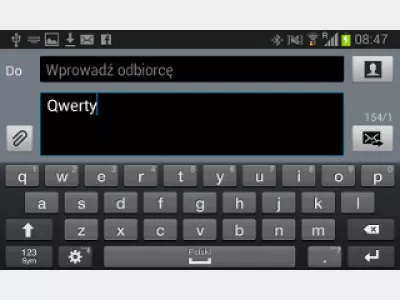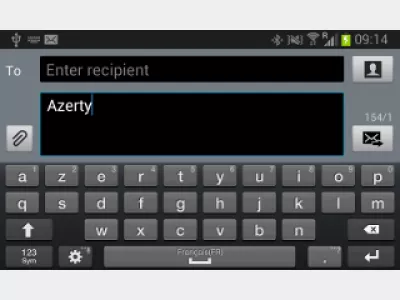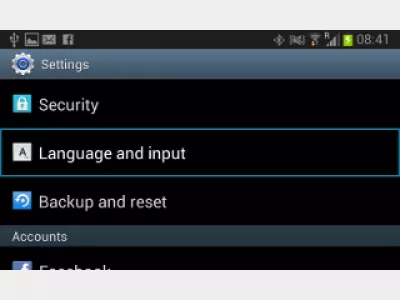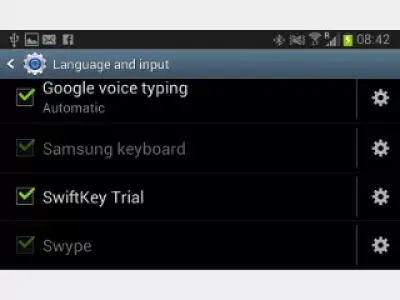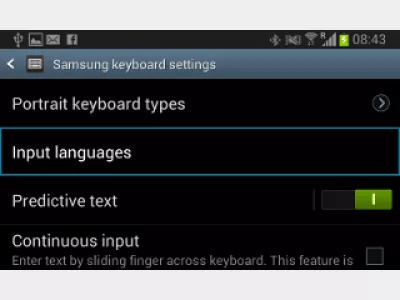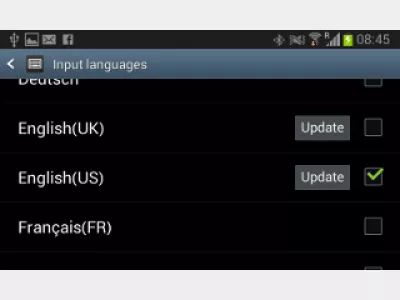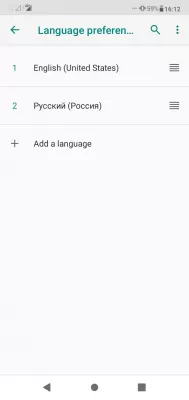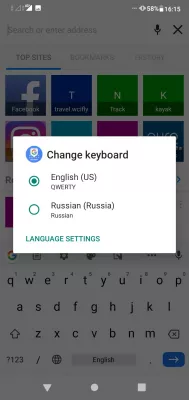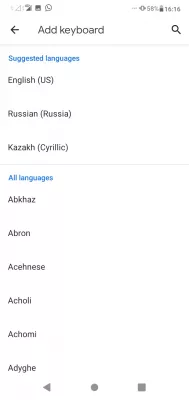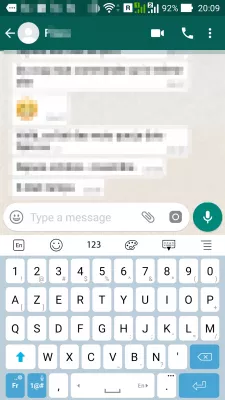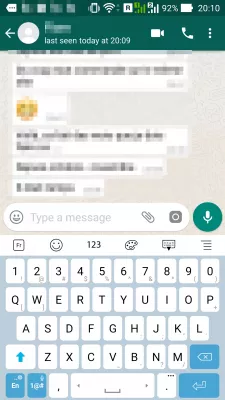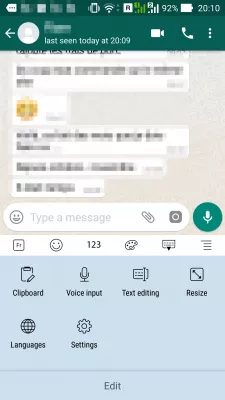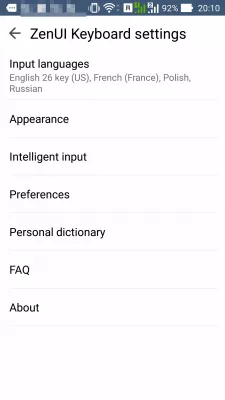Baguhin ang Android ng input ng input
- Paano baguhin ang wika ng keyboard sa Android
- Paano baguhin ang wika ng keyboard sa Android phone
- Paano baguhin ang wika ng keyboard sa Android
- Android panlabas na keyboard switch language
- Pagbabago ng Android pisikal na layout ng keyboard
- Baguhin ang QWERTY Bluetooth keyboard sa AZERTY
- Mga link at kredito
- Mga Larawan
- Paano magdagdag ng wika sa Samsung keyboard?
- Madalas Na Nagtanong
Paano baguhin ang wika ng keyboard sa Android
Sa mga setting ng menu> Wika at input> mga pagpipilian sa keyboard, piliin ang wika ng pag-input upang magamit para sa input ng keyboard at Bluetooth keyboard input.
Paano baguhin ang wika ng keyboard sa Android phone
Bilang nakakuha ako ng Nexus 7 Android tablet, nakuha ko rin ang isang Bluetooth na keyboard (ang Logitech K810 [2], na mukhang mahusay sa ngayon).
Subalit, dahil mayroon akong isang Swiss-German na laptop, nakakuha ng UK tablet Android, may isang Swiss smartphone, at isang French na keyboard, lumilitaw ang ilang keyboard set input problems.
Kung sakaling ikaw ay nasa parehong sitwasyon, at, halimbawa, mayroon kang isang QWERTY keyboard ngunit nais na magsulat sa AZERTY, o sa Cyrillic, madali mong mababago ang keyboard set sa Android.
Paano baguhin ang wika ng keyboard sa Android
Kapag sinusubukan mong magsulat ng ilang teksto (Larawan 1), at mapapansin ang mga key na iyong nai-type sa iyong keyboard ay hindi ang mga gusto mong lumitaw sa screen, pumunta sa iyong Mga Setting. Sa menu ng Wika at pag-input (Larawan 2), piliin ang mga pagpipilian sa keyboard ng Samsung (Larawan 3), kung saan maaari mong piliin ang mga Input wika (Larawan 4).
Kung mayroon kang ibang tatak ng smartphone, maaaring magbago ang pangalan ng menu. Halimbawa, para sa Asus phone, ito ay tinatawag na ZenUI keyboard, pinangalanan matapos ang graphical user interface ng mga mobile phone ng Asus.
Android panlabas na keyboard switch language
Puwede mo dito piliin ang set ng keyboard na nais mong gamitin (Fig 5) kapag nag-type, hindi alintana ang iyong pisikal na keyboard set.
Piliin lamang ang set ng keyboard na kailangan mo, subukang mag-type ng ilang teksto sa isang lugar (Larawan 6), tingnan kung gumagana ito, at voilà!
Pagbabago ng Android pisikal na layout ng keyboard
Kung gumagamit ka ng isang panlabas na keyboard, halimbawa binili sa ibang bansa, at nais mong magkaroon ng pag-type ng keyboard sa iba't ibang mga titik ng smartphone kaysa sa mga nasa keyboard, ito ay ang paraan upang baguhin ang layout ng keyboard sa iyong Android device.
Posible na gamitin ang anumang keyboard sa Android upang i-type ang anumang wika, kahit na hindi pinlano na gagamitin sa keyboard.
Baguhin ang QWERTY Bluetooth keyboard sa AZERTY
Upang lumipat mula sa QWERTY sa AZERTY keyboard, sundin lamang ang mga hakbang sa itaas upang magdagdag ng bagong layout ng keyboard, o baguhin ang default na isa.
Pagkatapos nito, kapag nag-type ng teksto kahit saan sa isang Android app, i-tap lamang ang icon ng wika, na maaaring maging ISO standard na code ng wika na binubuo ng dalawang titik, halimbawa EN para sa Ingles, at FR para sa Pranses, o isang maliit na globo icon.
Kapag nag-type ng icon na iyon, ang layout ng input ng keyboard ay mababago sa susunod na layout na napili sa menu ng opsyon ng keyboard, tulad ng detalyado sa itaas.
Mga link at kredito
Nexus 7 - Google - www.google.comLogitech Bluetooth Illuminated Keyboard K810 - www.logitech.com
Mga Larawan
Larawan1: Ang mensaheng pagta-type ng Android na may maling keyboard ay nagtatakda ng Android na mensahe ng pagta-type na may maling keyboard set,
Fig2: Menu ng mga setting ng Android menu Menu ng mga setting ng wika ng Android,
Fig3: Android keyboard Samsung menu Android Samsung keyboard menu,
Fig.4: Mga setting ng Android input ng Android Mga setting ng wika ng Android input,
Fig5: Binago ng Android ang mga setting ng pag-input ng wika Pagbabago ng Android ang mga setting ng wika ng input,
Fig6: Ang mensahe ng pagta-type ng Android na may tamang keyboard ay nagtatakda ng Android na mensahe ng pag-type na may tamang HANAy ng keyboard.
Paano magdagdag ng wika sa Samsung keyboard?
Napakadaling magdagdag ng wika sa Android Samsung keyboard, at mayroong dalawang paraan upang magpatuloy.
Ang unang paraan upang magdagdag ng wika sa Samsung keyboard ay upang pumunta sa mga setting ng telepono> system> wika at input> mga wika> magdagdag ng isang wika. Ito ay kung saan matatagpuan ang mga setting ng keyboard ng pagbabago sa Android.
Doon, simpleng piliin ang mga wika na gusto mong idagdag sa Android Samsung keyboard upang magkaroon ng magagamit na ito sa susunod na mag-type ka ng isang mensahe sa anumang application, maaari mong gamitin ang globe icon upang magsagawa ng Android switch keyboard na wika ng input.
Paano magdagdag ng wika sa Samsung keyboard sa website ng Samsung AustraliaAng pangalawang pagpipilian upang magdagdag ng wika sa Samsung keyboard ay magagamit kapag nag-type ka ng isang mensahe sa anumang application at ang keyboard ay nakikita.
Long tap sa globe icon ng globo, kung saan ay ang icon ng pagpili ng wika, upang magkaroon ng isang bagong menu na lilitaw.
Sa menu na ito, magkakaroon ka ng pagpipilian upang baguhin ang wika na kasalukuyang ginagamit para sa pag-input, o upang magdagdag ng wika sa Android Samsung keyboard sa pamamagitan ng pag-type sa pindutan ng mga setting ng wika.
Sa menu ng pagpipilian sa wika setting, tapikin ang magdagdag ng keyboard upang piliin kung alin ang magdagdag ng wika sa Samsung keyboard at gamitin lamang ito pagkatapos mag-type ng anumang mensahe sa isa sa iyong mga naka-install na application, sa pamamagitan ng pag-tap sa icon ng globo upang magsagawa ng Android switch keyboard input wika.
Madalas Na Nagtanong
- Paano baguhin ang wika sa keyboard ng Android?
- Mayroong maraming mga epektibong paraan. Halimbawa, pumunta sa mga setting. Mula sa menu ng Language & Input, piliin ang Mga Pagpipilian sa Keyboard kung saan maaari kang pumili ng mga wika sa pag -input. O gamitin ang icon ng Globe sa screen ng keyboard.
- Paano magdagdag ng isang wika sa Android keyboard?
- Buksan ang mga setting ng app sa iyong aparato sa Android. Mag -scroll pababa at mag -tap sa System o System & Device, depende sa interface ng iyong aparato. Maghanap para sa Wika at Input o Wika at Input na pagpipilian at i -tap ito. Sa ilalim ng seksyon na Keyboard & Input Methods, i-tap ang Virtual Keyboard o On-Screen Keyboard. Maghanap para sa keyboard na kasalukuyang ginagamit mo, at i -tap ito. Tapikin ang Mga Wika o Mga Kagustuhan sa Wika upang ma -access ang mga setting ng wika para sa keyboard. Maghanap para sa pagpipilian upang magdagdag ng isang wika o magdagdag ng mga wika ng pag -input at i -tap ito.
- Mayroon bang mga third-party na apps na magagamit para sa wika ng keyboard ng Android?
- Oo, mayroong maraming mga third-party na keyboard apps na magagamit para sa Android na sumusuporta sa maraming wika. Ang ilang mga tanyag na pagpipilian ay kinabibilangan ng gboard (Google keyboard), Swiftkey, FleKsy, at Touchpal keyboard. Ang mga app na ito ay madalas na nag -aalok ng mga advanced na tampok tulad ng Predictiv
- Anong mga hakbang sa pag -aayos ang maaaring gawin kung ang proseso ng MDNSD ay nagiging sanhi ng hindi tumugon sa Facebook sa Android?
- Kasama sa mga solusyon ang puwersa-pagtigil sa Facebook app, pag-clear ng cache nito, pagsuri para sa mga pag-update ng app, o pag-reset ng mga kagustuhan sa app.

Si Michel Pinson ay isang mahilig sa paglalakbay at tagalikha ng nilalaman. Pinagsasama ang pagnanasa sa edukasyon at paggalugad, siya ay nakalagay sa pagbabahagi ng kaalaman at nagbibigay inspirasyon sa iba sa pamamagitan ng mapang -akit na nilalaman ng edukasyon. Ang pagdadala ng mundo nang mas malapit sa pamamagitan ng pagbibigay kapangyarihan sa mga indibidwal na may pandaigdigang kadalubhasaan at isang pakiramdam ng wanderlust.